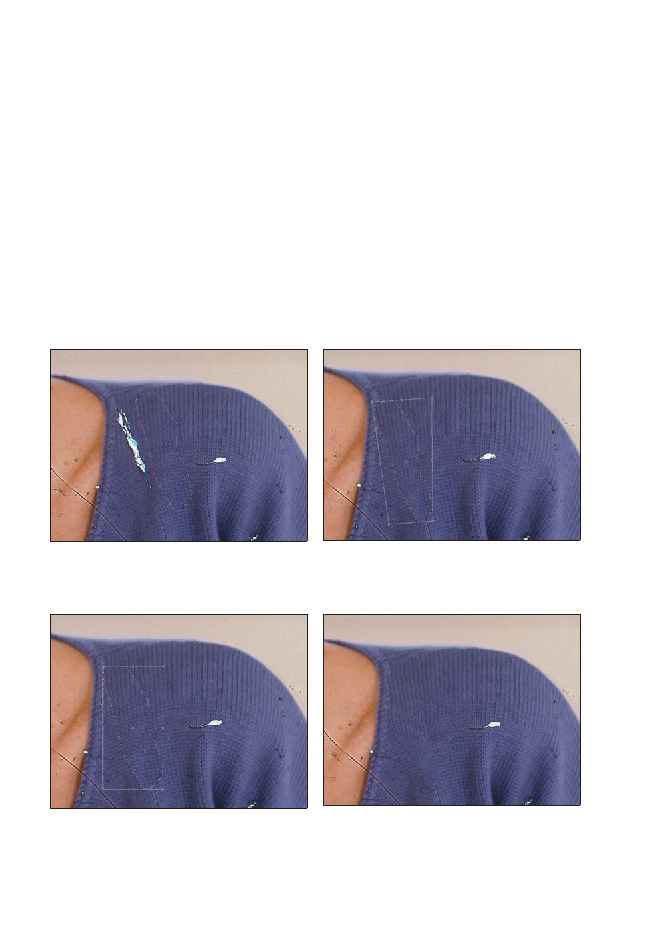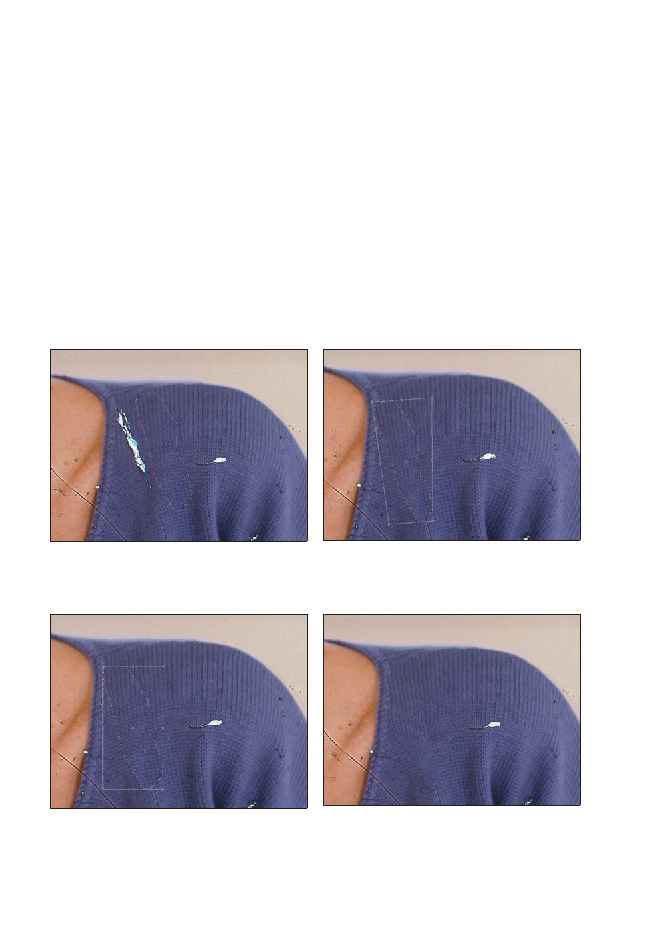Если необходимо согласовать более слож
ные узоры, используйте метод смещения и
“латания”, которому меня научил Рассел
Браун (Russel Brown) из компании Adobe.
Этот малоизвестный метод позволяет вам
сместить временную “заплатку” и согласо
вать ее положение и размер с достаточно
сложными узорами.
1. Выделите “хороший” участок изобра
жения, как показано на рис. 5.37, пос
ле чего для инструмента Patch на па
нели Options выберите переключатель
Destination.
2. При активном инструменте Patch
щелкните на выделенной области, на
жав комбинацию клавиш <Ctrl+Alt>
(< +Alt>), чтобы создать “плавающую
заплатку”.
3. Удерживая нажатой комбинацию кла
виш, переместите выделенную область
на нужное место.
4. Все еще удерживая нажатой комбина
цию клавиш, нажмите комбинацию
клавиш <Ctrl+T> (< +T>), чтобы от
образить рамку средства Free Transform
(рис. 5.38). Отпустите все клавиши.
197
Глава 5. Удаление пыли, влаги и фактуры
Рис. 5.39. Сужение нижней части “заплатки” по
зволяет лучше согласовать ее форму с фактурой
свитера
Рис. 5.40. После повторной активизации функции
восстановления достаточно большой дефект был
устранен
Рис. 5.38. После смещения “заплатки” активизи
руйте средство
Free Transform
Рис. 5.37. Выделение “хорошего” участка изобра
жения
Используются технологии
uCoz